Thông tin liên hệ
- 036.686.3943
- admin@nguoicodonvn2008.info

Hầu hết các sự cố máy tính đều bắt nguồn từ lỗi phần cứng hoặc phần mềm. Tuy nhiên, không phải lúc nào cũng dễ dàng xác định được lý do tại sao máy tính của bạn không hoạt động và việc tìm ra nguyên nhân sự cố thường gây khó chịu.
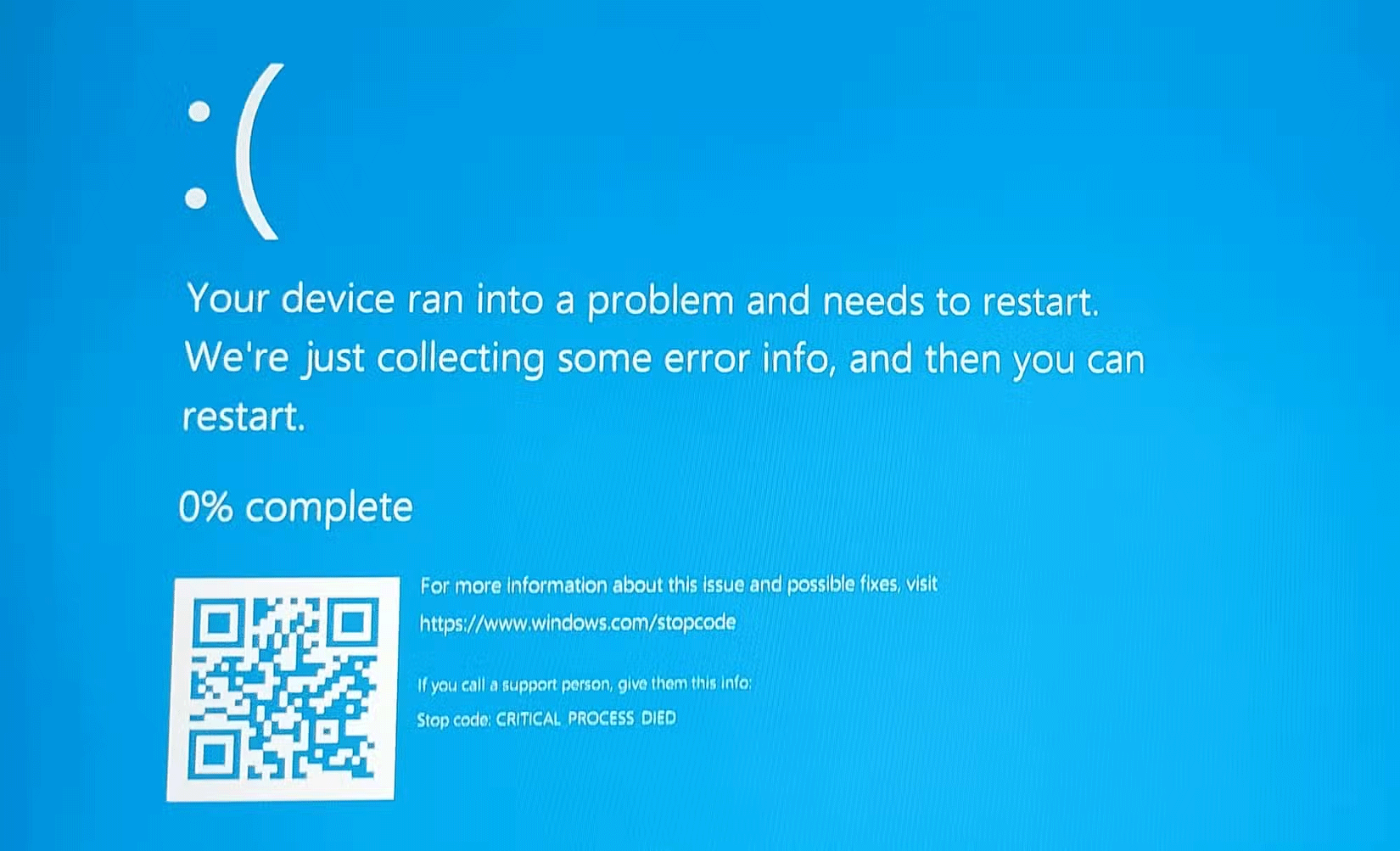
Ngay cả những kỹ thuật viên giàu kinh nghiệm cũng có thể bị đánh lừa khi xác định nguyên nhân của sự cố. Ví dụ, tác giả bài viết có một chiếc laptop Dell XPS có thông số kỹ thuật cao thường xuyên bị treo với lỗi BSOD hoặc sự cố ngẫu nhiên.
Nếu sự cố là do máy quá nóng, thì đây thường là sự cố phần cứng. Tác giả đã tiến hành tất cả các thử nghiệm thông thường và mọi thứ có vẻ ổn; cả phần mềm và phần cứng đều hoạt động bình thường. Tác giả thậm chí đã cài đặt sạch Windows và cập nhật hệ điều hành lên Windows 11, nhưng sự cố vẫn tiếp diễn.
Laptop cũng được tháo rời để kiểm tra nhằm đảm bảo tất cả các quạt đều sạch sẽ, bộ tản nhiệt được lắp đúng cách và xem có những dấu hiệu rõ ràng của lỗi phần cứng không. Một lần nữa, nguyên nhân chính xác không thể xác định.
Cuối cùng, một công cụ có tên là Power Settings Explorer đã giải quyết được bí ẩn. Dell cung cấp cho laptop này một cài đặt có tên là Processor Boost Mode, được đặt thành Aggressive. Việc thay đổi cài đặt này từ Aggressive thành Enabled đã giải quyết được vấn đề.

Trong hầu hết các trường hợp, việc xác định gốc rễ của sự cố máy tính không quá khó. Hãy bắt đầu bằng cách xem xét các triệu chứng phổ biến thường giúp bạn đi đúng hướng.
Có những triệu chứng rõ ràng như máy tính không bật được có liên quan rõ ràng đến phần cứng. Tuy nhiên, các triệu chứng khác cần chú ý bao gồm:
Lỗi phần cứng thường dai dẳng hơn và có thể khá ngẫu nhiên, không nhất quán. Ngoài ra, chúng có thể trở nên tồi tệ hơn theo thời gian nếu không được xử lý nhanh chóng.
Sự cố phần mềm có thể đơn giản như một cài đặt khó hiểu ẩn sâu trong hệ điều hành, khiến chúng khó chẩn đoán. Tuy nhiên, nếu máy tính hoạt động không bình thường ngay sau khi cập nhật hoặc cài đặt ứng dụng mới, bạn đã có điểm khởi đầu ngay lập tức để điều tra.
Các dấu hiệu phổ biến thường chỉ ra sự cố phần mềm bao gồm:
Sự phức tạp của các lớp phần mềm của hệ thống hiện đại có thể khiến việc khắc phục sự cố trở nên khó khăn. Tuy nhiên, việc cài đặt lại những ứng dụng gây rắc rối hoặc kiểm tra các bản cập nhật thường là tất cả những gì cần làm.
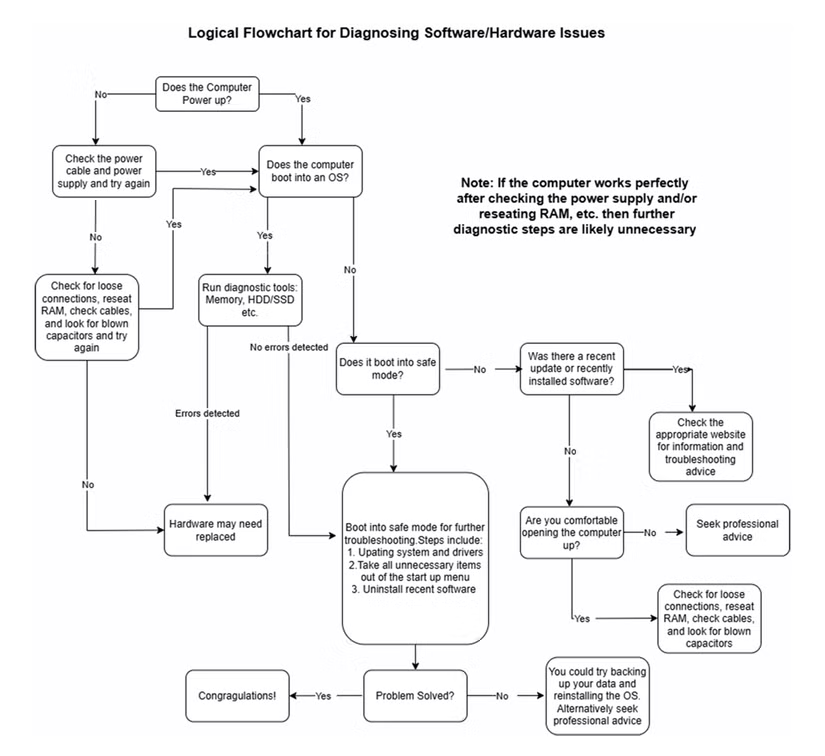
Sơ đồ trên không phải là danh sách đầy đủ các bước cần thiết. Tuy nhiên, nó đại diện cho một phương pháp tiếp cận có hệ thống sẽ hiệu quả trong nhiều trường hợp. Dưới đây, bài viết đã chia nhỏ các bước chính có thể giúp bạn chẩn đoán gốc rễ của sự cố và hy vọng sẽ hỗ trợ giải quyết vấn đề.
Nguồn tin: Quantrimang.com:
Ý kiến bạn đọc
Những tin mới hơn
Những tin cũ hơn
 Cách xóa bỏ logo trong file PDF rất đơn giản
Cách xóa bỏ logo trong file PDF rất đơn giản
 Cách sửa USB bị hỏng trong Linux
Cách sửa USB bị hỏng trong Linux
 Nguyên nhân pin Chromebook cạn nhanh (và cách khắc phục)
Nguyên nhân pin Chromebook cạn nhanh (và cách khắc phục)
 Cách tạo ảnh GIF từ video quay màn hình trên Snipping Tool
Cách tạo ảnh GIF từ video quay màn hình trên Snipping Tool
 Những bài học thực tế về cuộc sống giúp bạn sống tốt và ý nghĩa hơn
Những bài học thực tế về cuộc sống giúp bạn sống tốt và ý nghĩa hơn
 Cách thiết lập code server dựa trên web trong Linux
Cách thiết lập code server dựa trên web trong Linux
 Cách chặn người khác thay đổi trỏ chuột trong Windows 11
Cách chặn người khác thay đổi trỏ chuột trong Windows 11
 Cách khởi động lại Windows 11 ngay lập tức
Cách khởi động lại Windows 11 ngay lập tức
 Những lá thư chưa gửi
Những lá thư chưa gửi
 Cách chỉnh độ rộng tự động trên Excel
Cách chỉnh độ rộng tự động trên Excel
 Kiểu dữ liệu trong Python: chuỗi, số, list, tuple, set và dictionary
Kiểu dữ liệu trong Python: chuỗi, số, list, tuple, set và dictionary
 Cách giãn dòng trong Word 2016, 2019, 2010, 2007, 2013
Cách giãn dòng trong Word 2016, 2019, 2010, 2007, 2013
 Cách hiển thị My Computer, This PC trên Desktop của Windows 10
Cách hiển thị My Computer, This PC trên Desktop của Windows 10
 8 tính năng Microsoft Office giúp bạn cắt giảm hàng giờ làm việc
8 tính năng Microsoft Office giúp bạn cắt giảm hàng giờ làm việc
 Cách xem mật khẩu Wifi đã lưu trên Windows
Cách xem mật khẩu Wifi đã lưu trên Windows
 Cách kết nối Google Drive với Grok Studio
Cách kết nối Google Drive với Grok Studio
 Việc chuyển sang Google Public DNS trên router và PC giúp cải thiện tốc độ Internet như thế nào?
Việc chuyển sang Google Public DNS trên router và PC giúp cải thiện tốc độ Internet như thế nào?
 Những bản mod thiết yếu giúp Windows 11 trở nên hữu ích hơn
Những bản mod thiết yếu giúp Windows 11 trở nên hữu ích hơn
 Cách đồng bộ Microsoft Forms với Excel
Cách đồng bộ Microsoft Forms với Excel
 Hướng dẫn tạo theme AI cho Outlook
Hướng dẫn tạo theme AI cho Outlook
